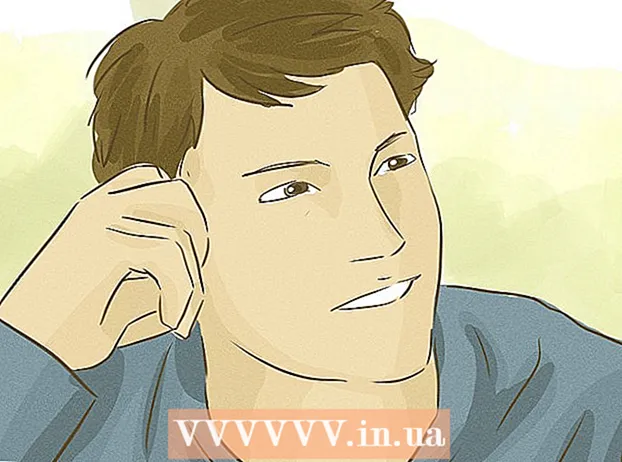Аутор:
Clyde Lopez
Датум Стварања:
19 Јули 2021
Ажурирати Датум:
23 Јуни 2024

Садржај
Мицрософт Ворд 2007 се много променио у односу на претходну верзију: побољшане су функције, промењен је интерфејс. Ево кратког водича за нову верзију.
Кораци
Метод 1 од 2: Основе
 1 Почнимо са траком са алаткама. Састоји се од седам картица: Главни, Уметци, Означавање странице, Линкови, Билтен, Рецензије и Врсте.
1 Почнимо са траком са алаткама. Састоји се од седам картица: Главни, Уметци, Означавање странице, Линкови, Билтен, Рецензије и Врсте.  2 Главни. Ова картица садржи основне алате за текст: фонтове, величине, боје, стилове итд. Ово је најчешће коришћена картица.
2 Главни. Ова картица садржи основне алате за текст: фонтове, величине, боје, стилове итд. Ово је најчешће коришћена картица.  3 Инсерт. Ова картица има више алата него Главни а користе се за уметање слика, веза и другог материјала при креирању стручних докумената.
3 Инсерт. Ова картица има више алата него Главни а користе се за уметање слика, веза и другог материјала при креирању стручних докумената.  4 Распоред на страници. Ова картица се углавном користи за довршавање и мале измене у документу: оријентација документа, величина странице и друге ствари које се не могу урадити конвенционалним средствима.
4 Распоред на страници. Ова картица се углавном користи за довршавање и мале измене у документу: оријентација документа, величина странице и друге ствари које се не могу урадити конвенционалним средствима.  5 Линкови. Ова картица се користи за додавање веза, цитата, садржаја, фуснота, библиографије, наслова итд.
5 Линкови. Ова картица се користи за додавање веза, цитата, садржаја, фуснота, библиографије, наслова итд.  6 Маилингс. Ова картица се користи за израду коверти, налепница, састављање шаблона писама (слање истог документа више прималаца).
6 Маилингс. Ова картица се користи за израду коверти, налепница, састављање шаблона писама (слање истог документа више прималаца).  7 Преиспитивање. Ова картица служи за проверу правописа, граматике. Такође има могућност превођења, постоји тезаурус, могућност додавања коментара итд.
7 Преиспитивање. Ова картица служи за проверу правописа, граматике. Такође има могућност превођења, постоји тезаурус, могућност додавања коментара итд.  8 Поглед. Ова картица служи за промену изгледа документа. Ово је аналогно "Распореду странице", али овде можете да промените скалу приказа документа.
8 Поглед. Ова картица служи за промену изгледа документа. Ово је аналогно "Распореду странице", али овде можете да промените скалу приказа документа.  9 Формат. Ова картица се појављује при раду са сликама: сликама, исјечцима, фотографијама, а овдје можете конфигурирати њихов приказ: свјетлину, контраст, боју и наметање различитих ефеката.
9 Формат. Ова картица се појављује при раду са сликама: сликама, исјечцима, фотографијама, а овдје можете конфигурирати њихов приказ: свјетлину, контраст, боју и наметање различитих ефеката.
Метод 2 од 2: Креирајте нови документ
 1 Покушајмо да направимо нови документ.
1 Покушајмо да направимо нови документ. 2 Отворите Мицрософт Ворд и изаберите Ново. Да бисте то урадили, кликните на етикету у облику белог листа папира са пресавијеним углом.
2 Отворите Мицрософт Ворд и изаберите Ново. Да бисте то урадили, кликните на етикету у облику белог листа папира са пресавијеним углом.  3 Сада покушајмо да га сачувамо.
3 Сада покушајмо да га сачувамо.- Да бисте то урадили, кликните на округли Мицрософт Оффице лого у горњем левом углу прозора. Појавиће се искачући прозор са различитим опцијама.
- Лебде над Сачувај као... Ако желите да изаберете у ком формату и под којим именом ћете сачувати документ, требало би да користите опцију Сачувај као.
- Скочни прозор са опцијама чувања.
 4 Опције за чување документа. Документ се може сачувати у формату компатибилном са претходним верзијама програма, да бисте то урадили, изаберите Ворд 97-2003 документ... Молимо изаберите Ворд документ када радите са Ворд 2007 или програмима компатибилним са овом верзијом.
4 Опције за чување документа. Документ се може сачувати у формату компатибилном са претходним верзијама програма, да бисте то урадили, изаберите Ворд 97-2003 документ... Молимо изаберите Ворд документ када радите са Ворд 2007 или програмима компатибилним са овом верзијом.  5 Ако први пут користите Мицрософт Ворд Оффице 2007, направите фасциклу за своје документе. Можете га назвати „Узорци докумената“ или му дати било које друго име.
5 Ако први пут користите Мицрософт Ворд Оффице 2007, направите фасциклу за своје документе. Можете га назвати „Узорци докумената“ или му дати било које друго име.  6 Након што смо креирали фасциклу за документе и сачували тренутни документ, вратимо се на наш документ. Изаберите фонт за текст, на пример: Тимес Нев Роман, Калибри (главни), Ариал... Слика приказује како се то може учинити.
6 Након што смо креирали фасциклу за документе и сачували тренутни документ, вратимо се на наш документ. Изаберите фонт за текст, на пример: Тимес Нев Роман, Калибри (главни), Ариал... Слика приказује како се то може учинити.  7 Откуцајте било који текст.
7 Откуцајте било који текст.